Usuwanie niechcianych przekierowań do witryny searchmine.net
Wirus MacZnany również jako: Porywacz przeglądarki searchmine.net
Otrzymaj bezpłatne skanowanie i sprawdź, czy twój komputer jest zainfekowany.
USUŃ TO TERAZAby korzystać z w pełni funkcjonalnego produktu, musisz kupić licencję na Combo Cleaner. Dostępny jest 7-dniowy bezpłatny okres próbny. Combo Cleaner jest własnością i jest zarządzane przez RCS LT, spółkę macierzystą PCRisk.
Jak usunąć porywacza przeglądarki searchmine.net z Mac?
Czym jest searchmine.net?
searchmine.net to kolejny wariant fałszywych wyszukiwarek weknow.ac i chumsearch.com. Strona ta twierdzi, że zwiększa wygodę przeglądania stron internetowych użytkowników, generując lepsze wyniki i zapewniając szybki dostęp do kilku popularnych witryn (Twitter, YouTube, Facebook, AliExpress). Niemniej jednak te fałszywe obietnice są jedynie próbami stworzenia wrażenia bycia legalną/uzasadnioną. Powinniśmy również wspomnieć, że ta strona jest zazwyczaj promowana za pomocą fałszywych programów aktualizujących Adobe Flash Player. Ponadto ma na celu zbieranie informacji i przekierowywanie użytkowników do innej fałszywej wyszukiwarki - opti-page.com.
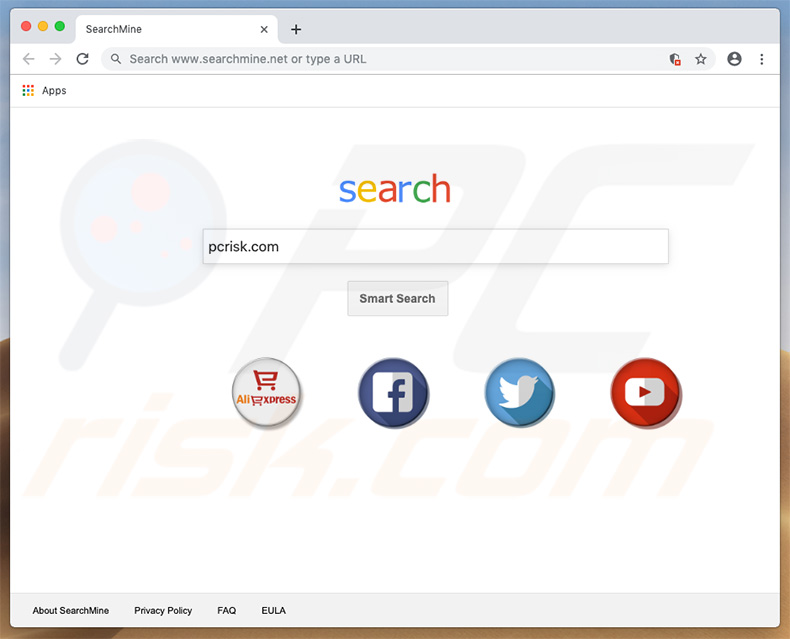
Fałszywe konfiguratory aktualizacji/pobierania/instalacji, które promują takie witryny jak searchmine.net, mają na celu porywanie popularnych przeglądarek internetowych (np. Safari, Mozilla Firefox, Google Chrome itp.) oraz zmianę ustawień adresu URL nowej karty, domyślnej wyszukiwarki i strony domowej, przypisując je do promowanych adresów URL. Chociaż zmiany te są nieistotne, użytkownicy nie są w stanie ich odwrócić, ponieważ te konfiguratory instalują wiele „obiektów pomocniczych" - aplikacji i/lub wtyczek do przeglądarek innych firm. „Obiekty pomocnicze" są przeznaczone do ponownego przypisywania ustawień przeglądarek internetowych przy każdej próbie ich zmiany. Z tego powodu przywrócenie przeglądarek do ich poprzednich stanów po prostu staje się niemożliwe. Użytkownicy nie mają innego wyboru, jak odwiedzać searchmine.net za każdym razem, gdy otwierają nową kartę/okno przeglądania lub przeszukując sieć za pomocą paska adresu. W rezultacie jakość przeglądania stron internetowych znacznie spada. Teraz, jak wspomniano powyżej, searchmine.net nie generuje samodzielnie żadnych wyników wyszukiwania - po prostu przekierowuje użytkowników na opti-page.com, która jest kolejną fałszywą wyszukiwarką internetową. Opti-page.com może generować wyniki prowadzące do potencjalnie złośliwych witryn. Dlatego korzystanie może prowadzić do różnych infekcji systemu. Ostatnim, ale nie mniej ważnym jest śledzenie informacji. „Obiekty pomocnicze" i fałszywe wyszukiwarki internetowe zazwyczaj zbierają zapytania, odwiedzane strony internetowe, przeglądane strony, adresy IP, geolokacje i inne podobne dane dotyczące aktywności przeglądania stron internetowych użytkownika. Co ważniejsze, zapisane informacje zwykle obejmują dane osobowe, a ponadto są udostępniane stronom trzecim (potencjalnie cyberprzestępcom). Osoby te generują przychody poprzez niewłaściwe wykorzystanie otrzymanych informacji. W związku z tym śledzenie informacji może powodować różne problemy dotyczące prywatności, w tym kradzież tożsamości.
| Nazwa | Porywacz przeglądarki searchmine.net |
| Typ zagrożenia | Przekierowanie, porywacz przeglądarki, niechciana aplikacja, malware Mac, wirus Mac |
| Objawy | Twój Mac stał się wolniejszy niż normalnie, widzisz niechciane reklamy pop-up, jesteś przekierowywany na podejrzane witryny. |
| Obsługiwany adres IP (searchmine.net) | 104.25.231.10 |
| Nazwy wykrycia (Adobe Flash Player.dmg) | Avast (MacOS:Agent-EN [Drp]), BitDefender (Adware.MAC.Bundlore.DMM), DrWeb (Adware.Mac.Bundlore.191), Kaspersky (Not-a-virus:HEUR:AdWare.OSX.Bnodlero.q), Pełna lista nazw wykrycia (VirusTotal). |
| Ładunek | Searchmine.net, Mac Cleanup Pro, MediaDownloader, MyCouponsmart. |
| Metody dystrybucji | Zwodnicze reklamy pop-up, instalatory bezpłatnego oprogramowania (sprzedaż wiązana), fałszywe instalatory flash player, pobrania plików torrent. |
| Zniszczenie | Śledzenie przeglądania Internetu (potencjalne problemy prywatności), wyświetlanie niechcianych reklam, przekierowania na podejrzane witryny, utrata danych osobowych. |
| Usuwanie |
Aby usunąć możliwe infekcje malware, przeskanuj komputer profesjonalnym oprogramowaniem antywirusowym. Nasi analitycy bezpieczeństwa zalecają korzystanie z Combo Cleaner. Pobierz Combo CleanerBezpłatny skaner sprawdza, czy twój komputer jest zainfekowany. Aby korzystać z w pełni funkcjonalnego produktu, musisz kupić licencję na Combo Cleaner. Dostępny jest 7-dniowy bezpłatny okres próbny. Combo Cleaner jest własnością i jest zarządzane przez RCS LT, spółkę macierzystą PCRisk. |
searchmine.net dzieli wiele podobieństw z dziesiątkami innych fałszywych wyszukiwarek, takimi jak search.getstranto.club, my-search.site, go.coloringmaster.net. Każda z nich twierdzi, że poprawia przeglądanie Internetu, generując ulepszone wyniki wyszukiwania, a w niektórych przypadkach zapewniając inne „przydatne funkcje" (np. szybki dostęp do popularnych witryn, prognozę pogody, kursy wymiany walut itp.). Tym samym próbuje stworzyć wrażenie bycia legalną i uzasadnioną. Fałszywe wyszukiwarki internetowe mają tylko jeden cel: generowanie przychodów dla programistów. Z tego powodu zwykli użytkownicy nie otrzymują żadnej realnej wartości, ponieważ strony internetowe, takie jak searchmine.net, nie powodują niczego poza niechcianymi przekierowaniami i zbieraniem poufnych danych. Ponadto fałszywe wyszukiwarki internetowe mogą karmić użytkowników wprowadzającymi w błąd wynikami wyszukiwania i/lub natrętnymi reklamami, które zazwyczaj prowadzą do podejrzanych witryn. Dlatego też, używając fałszywych wyszukiwarek internetowych, użytkownicy mogą zainfekować swoje komputery.
Jak zainstalowałem searchmine.net na moim komputerze?
Jak wspomniano powyżej, searchmine.net jest zwykle promowana za pomocą fałszywych programów aktualizujących Adobe Flash Player. Te aktualizacje są zwykle rozsyłane przy użyciu fałszywych witryn, które generują fałszywe błędy pop-up, twierdząc, że Flash Player odwiedzającego jest nieaktualny (nawet jeśli nie jest) i zachęcając do natychmiastowej aktualizacji. Jednak prawdziwym celem tych fałszywych aktualizacji jest wprowadzenie do systemu dodatkowych niechcianych aplikacji (lub nawet malware) i promowanie fałszywych wyszukiwarek (w tym przypadku searchmine.net). Próbka, którą przeanalizowaliśmy, promowała nie tylko searchmine.net, ale także wstrzykiwała Mac Cleanup Pro, MediaDownloader i MyCouponsmart. Dlatego jeśli napotkasz przekierowania do searchmine.net, jest bardzo prawdopodobne, że te (lub inne) niechciane aplikacje są również obecne.
Jak uniknąć instalacji potencjalnie niechcianych aplikacji?
Aby temu zapobiec, użytkownicy muszą być bardzo ostrożni podczas przeglądania Internetu i pobierania/instalowania oprogramowania. Natrętne reklamy (które są generowane przez aplikacje typu adware) zazwyczaj wyglądają zupełnie dobrze, ponieważ programiści inwestują wiele zasobów w ich projektowanie. Odróżnienie ich jest jednak łatwe, ponieważ natrętne reklamy zazwyczaj przekierowują na niewiarygodne witryny. Użytkownicy, którzy napotkają takie reklamy/przekierowania, powinni usunąć wszystkie podejrzane aplikacje i wtyczki przeglądarki. Ponadto należy uważnie przeanalizować każde okno dialogowe pobierania/instalacji za pomocą „Niestandardowych" lub „Zaawansowanych" ustawień. W ten sposób zrezygnują z dodatkowo dołączonych nieuczciwych aplikacji i odrzucą wszystkie oferty pobrania/zainstalowania dodatkowych aplikacji. Radzimy pobierać aplikacje wyłącznie z oficjalnych źródeł, korzystając z bezpośrednich linków do pobrania. Narzędzia pobierania/instalacji stron trzecich innych firm często zawierają nieuczciwe aplikacje, dlatego nigdy nie powinny być używane. To samo dotyczy aktualizacji oprogramowania. Zawsze na bieżąco aktualizuj zainstalowane aplikacje/system operacyjny. Aby to osiągnąć, należy jednak używać wyłącznie wbudowanych lub udostępnionych przez oficjalnego programistę narzędzi. Kluczem do bezpieczeństwa komputera jest ostrożność. Jeśli twój komputer jest już zainfekowany porywaczami przeglądarki, zalecamy uruchomienie skanowania za pomocą Combo Cleaner Antivirus dla Windows, aby automatycznie je wyeliminować.
Wygląd searchmine.net przekierowującego użytkowników do opti-page.com (GIF):
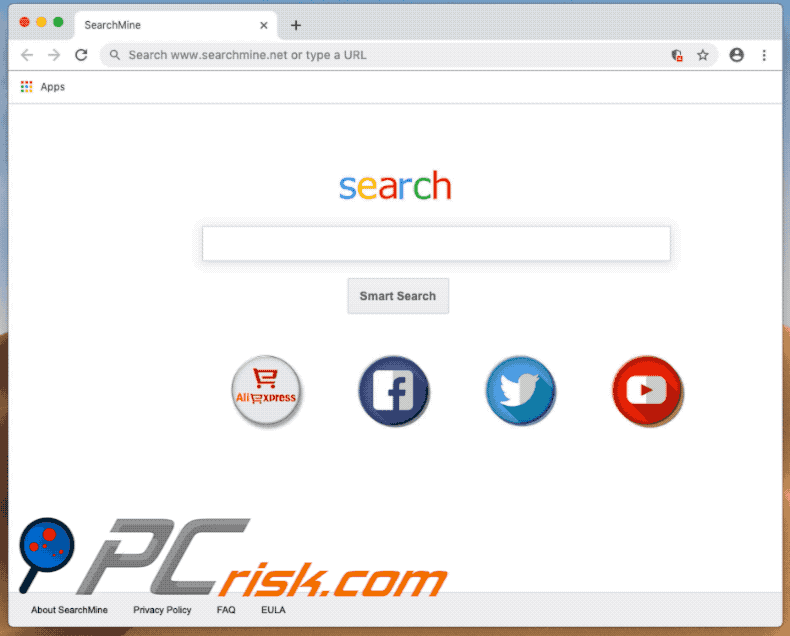
Fałszywy instalator Adobe Flash Player promujący searchmine.net:
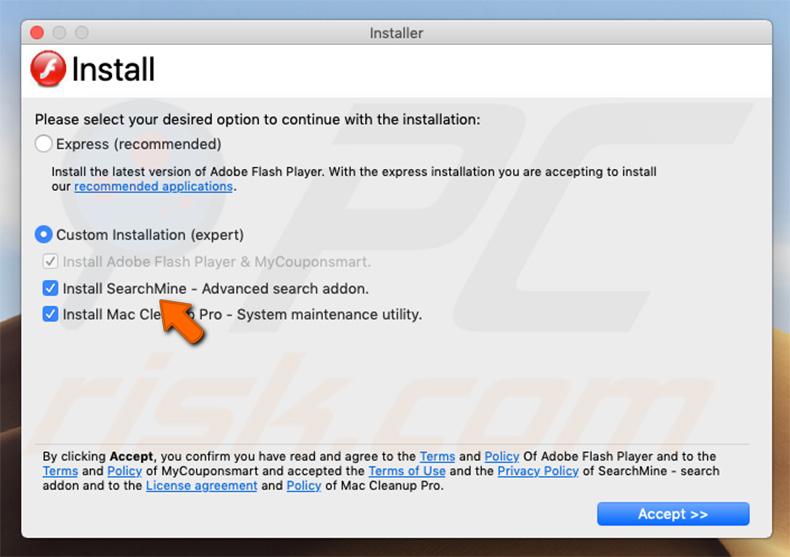
Zrzut ekranu tego konfiguratora podczas procesu instalacji/aktualizacji:
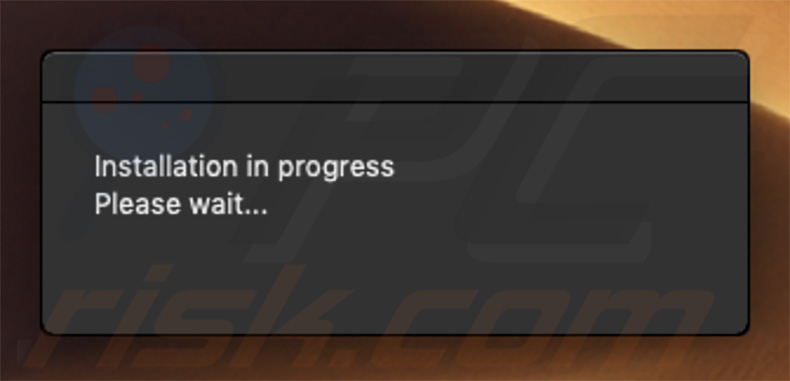
Zwodnicza witryna promująca fałszywy aktualizator Adobe Flash Player:
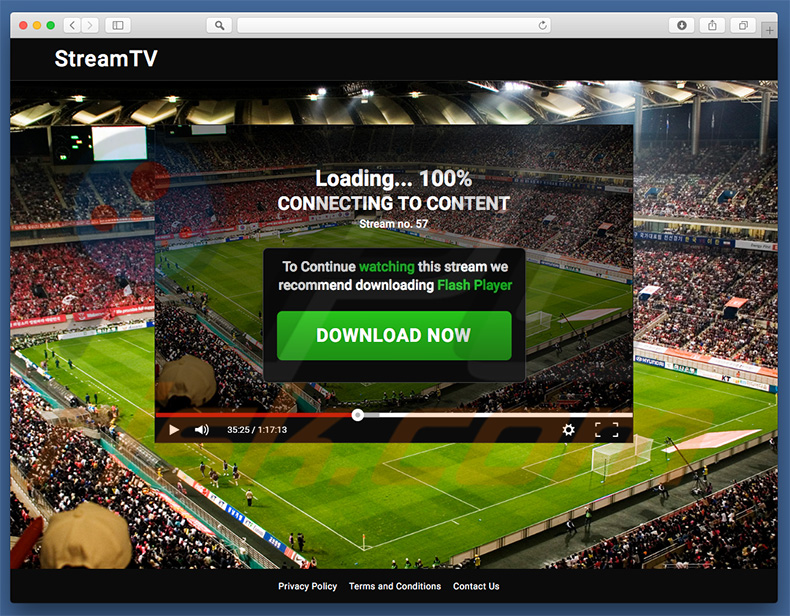
Zrzut ekranu niechcianej aplikacji Mac Cleanup Pro:
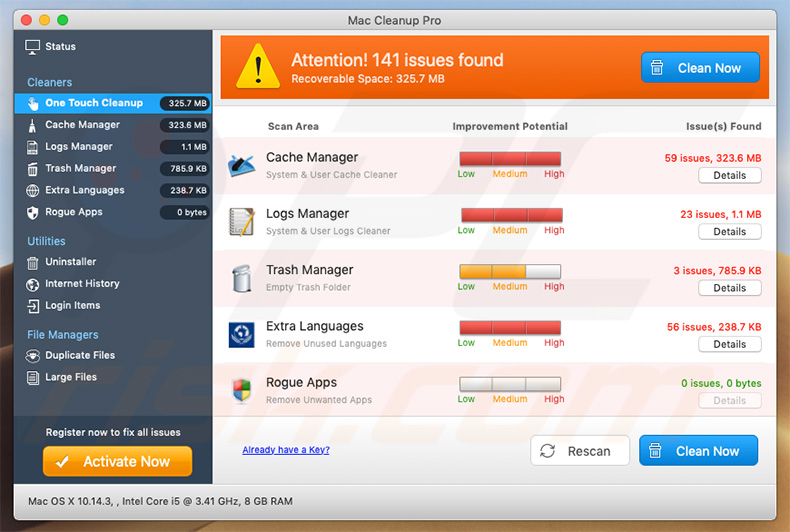
Zrzut ekranu adware MediaDownloader:
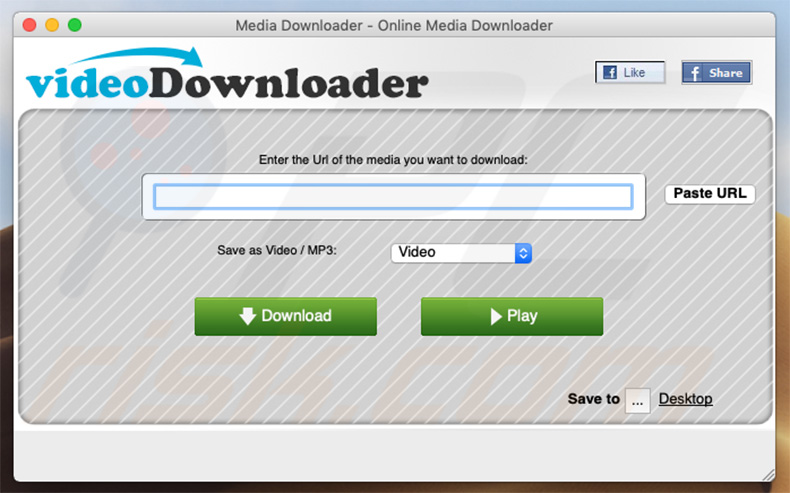
WAŻNA UWAGA! Nieuczciwe konfiguratory/aplikacje promujące witrynę searchmine.net mają na celu stworzenie nowego profilu urządzenia. Dlatego przed podjęciem jakichkolwiek dalszych kroków usuwania wykonaj następujące czynności:
1) Kliknij ikonę "Preferencje" na pasku menu i wybierz "Profile"

2) Wybierz profil "AdminPrefs" i usuń go.
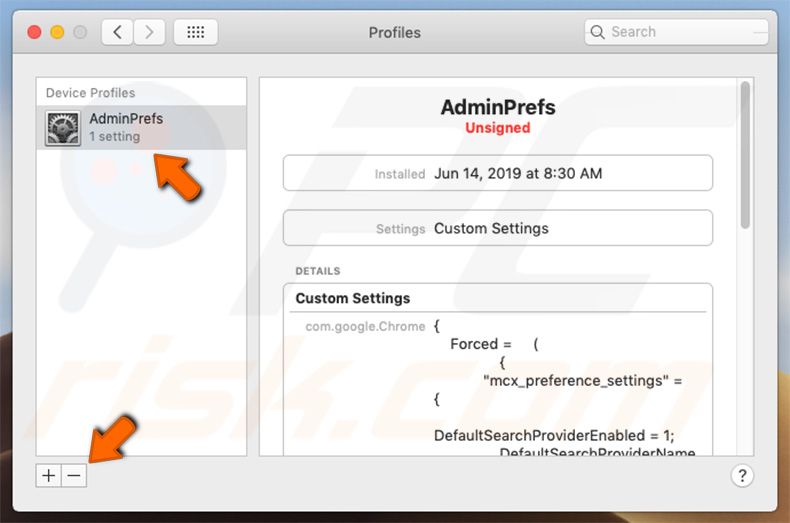
3) Wykonaj pełne skanowanie systemu za pomocą oprogramowania antywirusowego Combo Cleaner.
Po wykonaniu tych czynności możesz przejść do dalszych kroków usuwania tego porywacza przeglądarki.
Natychmiastowe automatyczne usunięcie malware:
Ręczne usuwanie zagrożenia może być długim i skomplikowanym procesem, który wymaga zaawansowanych umiejętności obsługi komputera. Combo Cleaner to profesjonalne narzędzie do automatycznego usuwania malware, które jest zalecane do pozbycia się złośliwego oprogramowania. Pobierz je, klikając poniższy przycisk:
POBIERZ Combo CleanerPobierając jakiekolwiek oprogramowanie wyszczególnione na tej stronie zgadzasz się z naszą Polityką prywatności oraz Regulaminem. Aby korzystać z w pełni funkcjonalnego produktu, musisz kupić licencję na Combo Cleaner. Dostępny jest 7-dniowy bezpłatny okres próbny. Combo Cleaner jest własnością i jest zarządzane przez RCS LT, spółkę macierzystą PCRisk.
Szybkie menu:
- Czym jest searchmine.net?
- KROK 1. Usuwanie plików i folderów powiązanych z searchmine.net z OSX.
- KROK 2. Usuwanie przekierowania searchmine.net z Safari.
- KROK 3. Usuwanie porywacza przeglądarki searchmine.net z Google Chrome.
- KROK 4. Usuwanie strony domowej i domyślnej wyszukiwarki searchmine.net z Mozilla Firefox.
Film pokazujący, jak usunąć porywacza przeglądarki searchmine.net przy użyciu Combo Cleaner:
Usuwanie przekierowania searchmine.net:
Usuwanie potencjalnie niechcianych aplikacji powiązanych z searchmine.net z twojego folderu "Aplikacje":

Kliknij ikonę Finder. W oknie Finder wybierz "Aplikacje". W folderze aplikacji poszukaj "MPlayerX", "NicePlayer" lub innych podejrzanych aplikacji i przenieś je do Kosza. Po usunięciu potencjalnie niechcianych aplikacji, które powodują reklamy internetowe, przeskanuj swój Mac pod kątem wszelkich pozostałych niepożądanych składników.
POBIERZ narzędzie do usuwania złośliwego oprogramowania
Combo Cleaner sprawdza, czy twój komputer został zainfekowany. Aby korzystać z w pełni funkcjonalnego produktu, musisz kupić licencję na Combo Cleaner. Dostępny jest 7-dniowy bezpłatny okres próbny. Combo Cleaner jest własnością i jest zarządzane przez RCS LT, spółkę macierzystą PCRisk.
Usuwanie plików i folderów powiązanych z porywacz przeglądarki searchmine.net:

Kliknij ikonę Finder na pasku menu, wybierz Idź i kliknij Idź do Folderu...
 Poszukaj plików wygenerowanych przez adware w folderze /Library/LaunchAgents:
Poszukaj plików wygenerowanych przez adware w folderze /Library/LaunchAgents:

W pasku Przejdź do Folderu... wpisz: /Library/LaunchAgents
 W folderze "LaunchAgents" poszukaj wszelkich ostatnio dodanych i podejrzanych plików oraz przenieś je do Kosza. Przykłady plików wygenerowanych przez adware - "installmac.AppRemoval.plist", "myppes.download.plist", "mykotlerino.ltvbit.plist", "kuklorest.update.plist" itd. Adware powszechnie instaluje wiele plików z tym samym rozszerzeniem.
W folderze "LaunchAgents" poszukaj wszelkich ostatnio dodanych i podejrzanych plików oraz przenieś je do Kosza. Przykłady plików wygenerowanych przez adware - "installmac.AppRemoval.plist", "myppes.download.plist", "mykotlerino.ltvbit.plist", "kuklorest.update.plist" itd. Adware powszechnie instaluje wiele plików z tym samym rozszerzeniem.
 Poszukaj plików wygenerowanych przez adware w folderze /Library/Application Support:
Poszukaj plików wygenerowanych przez adware w folderze /Library/Application Support:

W pasku Przejdź do Folderu... i wpisz: /Library/Application Support
 W folderze "Application Support" sprawdź wszelkie ostatnio dodane i podejrzane foldery. Przykładowo "MplayerX" lub "NicePlayer" oraz przenieś te foldery do Kosza.
W folderze "Application Support" sprawdź wszelkie ostatnio dodane i podejrzane foldery. Przykładowo "MplayerX" lub "NicePlayer" oraz przenieś te foldery do Kosza.
 Poszukaj plików wygenerowanych przez adware w folderze ~/Library/LaunchAgents:
Poszukaj plików wygenerowanych przez adware w folderze ~/Library/LaunchAgents:

W pasku Przejdź do Folderu... i wpisz: ~/Library/LaunchAgents

W folderze "LaunchAgents" poszukaj wszelkich ostatnio dodanych i podejrzanych plików oraz przenieś je do Kosza. Przykłady plików wygenerowanych przez adware - "installmac.AppRemoval.plist", "myppes.download.plist", "mykotlerino.ltvbit.plist", "kuklorest.update.plist itp. Adware powszechnie instaluje szereg plików z tym samym rozszerzeniem.
 Poszukaj plików wygenerowanych przez adware w folderze /Library/LaunchDaemons:
Poszukaj plików wygenerowanych przez adware w folderze /Library/LaunchDaemons:
 W pasku Przejdź do Folderu... i wpisz: /Library/LaunchDaemons
W pasku Przejdź do Folderu... i wpisz: /Library/LaunchDaemons
 W folderze "LaunchDaemons" poszukaj wszelkich podejrzanych plików. Przykładowo: "com.aoudad.net-preferences.plist", "com.myppes.net-preferences.plist", "com.kuklorest.net-preferences.plist", "com.avickUpd.plist" itp. oraz przenieś je do Kosza.
W folderze "LaunchDaemons" poszukaj wszelkich podejrzanych plików. Przykładowo: "com.aoudad.net-preferences.plist", "com.myppes.net-preferences.plist", "com.kuklorest.net-preferences.plist", "com.avickUpd.plist" itp. oraz przenieś je do Kosza.
 Przeskanuj swój Mac za pomocą Combo Cleaner:
Przeskanuj swój Mac za pomocą Combo Cleaner:
Jeśli wykonałeś wszystkie kroki we właściwej kolejności, twój Mac powinien być wolny od infekcji. Aby mieć pewność, że twój system nie jest zainfekowany, uruchom skanowanie przy użyciu programu Combo Cleaner Antivirus. Pobierz GO TUTAJ. Po pobraniu pliku kliknij dwukrotnie instalator combocleaner.dmg, w otwartym oknie przeciągnij i upuść ikonę Combo Cleaner na górze ikony aplikacji. Teraz otwórz starter i kliknij ikonę Combo Cleaner. Poczekaj, aż Combo Cleaner zaktualizuje bazę definicji wirusów i kliknij przycisk "Start Combo Scan" (Uruchom skanowanie Combo).

Combo Cleaner skanuje twój komputer Mac w poszukiwaniu infekcji malware. Jeśli skanowanie antywirusowe wyświetla "nie znaleziono żadnych zagrożeń" - oznacza to, że możesz kontynuować korzystanie z przewodnika usuwania. W przeciwnym razie, przed kontynuowaniem zaleca się usunięcie wszystkich wykrytych infekcji.

Po usunięciu plików i folderów wygenerowanych przez adware, kontynuuj w celu usunięcia złośliwych rozszerzeń ze swoich przeglądarek internetowych.
Usuwanie strony domowej i domyślnej wyszukiwarki porywacz przeglądarki searchmine.net z przeglądarek internetowych:
 Usuwanie złośliwych rozszerzeń z Safari:
Usuwanie złośliwych rozszerzeń z Safari:
Usuwanie rozszerzeń powiązanych z porywacz przeglądarki searchmine.net z Safari:

Otwórz przeglądarkę Safari. Z paska menu wybierz "Safari" i kliknij "Preferencje...".

W oknie preferencji wybierz "Rozszerzenia" i poszukaj wszelkich ostatnio zainstalowanych oraz podejrzanych rozszerzeń. Po ich znalezieniu kliknij przycisk "Odinstaluj" obok każdego z nich. Pamiętaj, że możesz bezpiecznie odinstalować wszystkie rozszerzenia ze swojej przeglądarki Safari – żadne z nich nie jest istotne dla jej normalnego funkcjonowania.
Zmiana twojej strony domowej:

W oknie "Preferencje" wybierz zakładkę "Ogólne". Aby ustawić URL swojej preferowanej strony domowej (na przykład: www.google.com) wpisz go w polu Strony domowej. Możesz również kliknąć przycisk "Ustaw obecną stronę", jeśli chcesz ustawić obecnie odwiedzaną stronę jako swoją stronę domową.
Zmiana twojej domyślnej wyszukiwarki:

W oknie "Preferencje" wybierz zakładkę "Szukaj". Tutaj znajdziesz rozwijane menu nazwane "Wyszukiwarka:" po prostu wybierz swoją preferowaną wyszukiwarkę z rozwijanej listy.
- Jeśli w dalszym ciągu masz problemy z niechcianymi przekierowaniami przeglądarki oraz niechcianymi reklamami - Przywróć Safari.
 Usuwanie złośliwych wtyczek z Mozilla Firefox:
Usuwanie złośliwych wtyczek z Mozilla Firefox:
Usuwanie dodatków powiązanych z porywacz przeglądarki searchmine.net z Mozilla Firefox:

Otwórz przeglądarkę Mozilla Firefox. W prawym górnym rogu ekranu kliknij przycisk "Otwórz Menu" (trzy linie poziome). W otwartym menu wybierz "Dodatki".

Wybierz zakładkę "Rozszerzenia" i poszukaj ostatnio zainstalowanych oraz podejrzanych dodatków. Po znalezieniu kliknij przycisk "Usuń" obok każdego z nich. Zauważ, że możesz bezpiecznie odinstalować wszystkie rozszerzenia z przeglądarki Mozilla Firefox – żadne z nich nie ma znaczącego wpływu na jej normalne działanie.
Zmiana twojej strony domowej:

Aby zmienić swoją stronę domową kliknij przycisk "Otwórz Menu" (trzy linie poziome) i wybierz "Preferencje" z rozwijanego menu. Aby ustawić twoją stronę domową, wpisz URL preferowanej strony (przykładowo: www.google.com) w polu Strona domowa.
Zmiana domyślnej wyszukiwarki:

W pasku adresu URL wpisz "about:config" i kliknij przycisk "Będę ostrożny, obiecuję!".

W polu „Szukaj:" wpisz nazwę porywacza przeglądarki. Kliknij prawym przyciskiem znalezione preferencje oraz kliknij "Przywróć" z rozwijanego menu.
- Jeśli nadal doświadczasz problemów z przekierowaniami przeglądarki oraz niechcianymi reklamami - Przywróć Mozilla Firefox.
 Usuwanie złośliwych rozszerzeń z Google Chrome:
Usuwanie złośliwych rozszerzeń z Google Chrome:
Usuwanie dodatków powiązanych z porywacz przeglądarki searchmine.net z Google Chrome:

Otwórz Google Chrome i kliknij przycisk "Menu Chrome" (trzy linie poziome) zlokalizowany w prawym górnym rogu okna przeglądarki. Z rozwijanego menu wybierz "Więcej narzędzi" oraz wybierz "Rozszerzenia".

W oknie "Rozszerzenia" poszukaj wszelkich ostatnio zainstalowanych i podejrzanych dodatków. Po znalezieniu kliknij przycisk "Kosz" obok każdego z nich. Zauważ, że możesz bezpiecznie odinstalować wszystkie rozszerzenia z przeglądarki Google Chrome – żadne z nich nie ma znaczącego wpływu na jej normalne działanie.
Zmiana twojej strony domowej:

Kliknij przycisk "Menu Chrome" (trzy linie poziome) i wybierz "Ustawienia". W sekcji "Podczas uruchamiania" kliknij link "Ustaw strony" obok opcji "Otwórz konkretną stronę lub zestaw stron". Usuń URL porywacza przeglądarki (na przykład trovi.com) i wprowadź URL swojej preferowanej strony (na przykład, google.com).
Zmiana twojej domyślnej wyszukiwarki:

Kliknij przycisk "Menu Chrome" (trzy linie poziome) i wybierz "Ustawienia". W sekcji "Szukaj" kliknij przycisk "Zarządzaj wyszukiwarkami...". W otwartym oknie usuń niechcianą wyszukiwarkę klikając znajdujący się obok niej przycisk "X". Wybierz swoją preferowaną wyszukiwarkę z listy i kliknij znajdujący się obok niej przycisk "Ustaw jako domyślną".
- Jeśli nadal doświadczasz problemów z przekierowaniami przeglądarki oraz niechcianymi reklamami - Przywróć Google Chrome.
Udostępnij:

Tomas Meskauskas
Ekspert ds. bezpieczeństwa, profesjonalny analityk złośliwego oprogramowania
Jestem pasjonatem bezpieczeństwa komputerowego i technologii. Posiadam ponad 10-letnie doświadczenie w różnych firmach zajmujących się rozwiązywaniem problemów technicznych i bezpieczeństwem Internetu. Od 2010 roku pracuję jako autor i redaktor Pcrisk. Śledź mnie na Twitter i LinkedIn, aby być na bieżąco z najnowszymi zagrożeniami bezpieczeństwa online.
Portal bezpieczeństwa PCrisk jest prowadzony przez firmę RCS LT.
Połączone siły badaczy bezpieczeństwa pomagają edukować użytkowników komputerów na temat najnowszych zagrożeń bezpieczeństwa w Internecie. Więcej informacji o firmie RCS LT.
Nasze poradniki usuwania malware są bezpłatne. Jednak, jeśli chciałbyś nas wspomóc, prosimy o przesłanie nam dotacji.
Przekaż darowiznęPortal bezpieczeństwa PCrisk jest prowadzony przez firmę RCS LT.
Połączone siły badaczy bezpieczeństwa pomagają edukować użytkowników komputerów na temat najnowszych zagrożeń bezpieczeństwa w Internecie. Więcej informacji o firmie RCS LT.
Nasze poradniki usuwania malware są bezpłatne. Jednak, jeśli chciałbyś nas wspomóc, prosimy o przesłanie nam dotacji.
Przekaż darowiznę
▼ Pokaż dyskusję